Cómo instalar Docker en Debian 10 Buster Linux
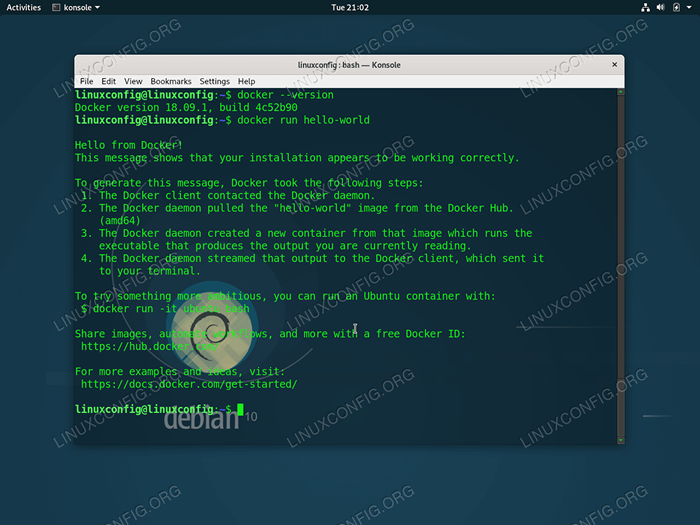
- 4420
- 371
- Adriana Tórrez
Docker Container Technology permite una implementación rápida de contenedores. El objetivo de este artículo es instalar Docker en Debian 10 Buster Linux.
En este tutorial aprenderás:
- Cómo instalar Docker en Debian 10
- Cómo establecer un privilegio administrativo de Docker a un usuario
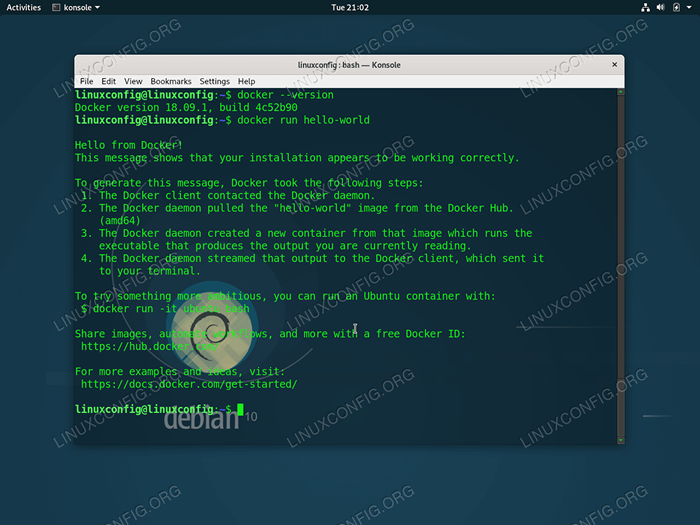 Docker en GNU/Linux Debian 10 Buster
Docker en GNU/Linux Debian 10 Buster Requisitos y convenciones de software utilizados
| Categoría | Requisitos, convenciones o versión de software utilizada |
|---|---|
| Sistema | GNU/Linux Debian 10 Buster |
| Software | estibador |
| Otro | Acceso privilegiado a su sistema Linux como root o a través del sudo dominio. |
| Convenciones | # - requiere que los comandos de Linux dados se ejecuten con privilegios raíz directamente como un usuario raíz o mediante el uso de sudo dominiops - Requiere que los comandos de Linux dados se ejecuten como un usuario regular no privilegiado |
Cómo instalar Docker en Debian 10 Buster instrucciones paso a paso
- Lista de fuentes actualizadas
El paquete Docker es parte del repositorio estándar de Debian 10. Antes de realizar una instalación de expediente real, ejecute un comando a continuación para actualizar el índice de su paquete:
# Actualización de apt
- Instalar Docker.paquete IO
La instalación real de Docker consiste en una instalación del
estibador.IOpaquete. Esto se puede hacer que sea la ejecución de la siguienteaptodominio:# APT Install Docker.IO
- Establezca un usuario específico con permisos administrativos de Docker
Este paso es opcional y permitirá a un usuario específico realizar una tareas administrativas de Docker sin necesidad de un privilegio administrativo raíz. En el siguiente ejemplo, le daremos privilegios administrativos de Docker a un usuario
LinuxConfig:# usermode -ag docker linuxconfig
- Instalación de Docker de prueba
La forma más fácil de confirmar una instalación correcta de Docker es implementar y ejecutar una muestra
Hola Mundoenvase:# Docker Run Hello-World Hola desde Docker! Este mensaje muestra que su instalación parece estar funcionando correctamente. Para generar este mensaje, Docker dio los siguientes pasos: 1. El cliente de Docker contactó al Docker Daemon. 2. El Docker Daemon sacó la imagen de "Hello-World" del Docker Hub. (AMD64) 3. Docker Daemon creó un nuevo contenedor a partir de esa imagen que ejecuta el ejecutable que produce la salida que está leyendo actualmente. 4. El Docker Daemon transmitió esa salida al cliente Docker, que lo envió a su terminal. Para probar algo más ambicioso, puede ejecutar un contenedor de Ubuntu con: $ Docker Run -it Ubuntu Bash Compartir imágenes, automatizar flujos de trabajo y más con una ID de Docker gratuita: https: // Hub.estibador.com/Para más ejemplos e ideas, visite: https: // docs.estibador.com/Get-started/
Tutoriales de Linux relacionados:
- Cosas para instalar en Ubuntu 20.04
- Cosas que hacer después de instalar Ubuntu 20.04 fossa focal Linux
- Una introducción a la automatización, herramientas y técnicas de Linux
- Cosas para instalar en Ubuntu 22.04
- Cosas que hacer después de instalar Ubuntu 22.04 Jellyfish de Jammy ..
- Archivos de configuración de Linux: los 30 principales más importantes
- Descarga de Linux
- ¿Puede Linux obtener virus?? Explorando la vulnerabilidad de Linux ..
- La mejor distribución de Linux para desarrolladores
- Instale Arch Linux en VMware Workstation
- « Construyendo un clúster Raspberry Pi - Gestión de nodos simultáneos de Parte III
- Cómo instalar Spotify en Debian 10 Buster Linux Desktop »

